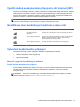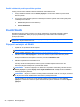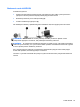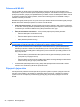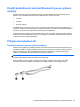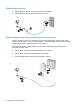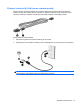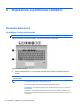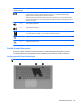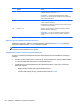HP Notebook PC User's Guide - Linux
Table Of Contents
- Vítejte
- Seznámení s prvky počítače
- Síťové připojení
- Klávesnice a polohovací zařízení
- Multimédia
- Správa napájení
- Vypnutí počítače
- Nastavení možností napájení
- Napájení z baterie
- Zobrazení zbývající úrovně nabití baterie
- Vložení a vyjmutí baterie
- Nabíjení baterie
- Maximalizace životnosti baterie
- Správa stavu nízkého nabití baterie
- Identifikace stavu nízkého nabití baterie
- Řešení stavu nízkého nabití baterie
- Řešení stavu nízkého nabití baterie, je-li k dispozici externí zdroj napájení
- Řešení stavu nízkého nabití baterie, je-li k dispozici nabitá baterie
- Řešení stavu nízkého nabití baterie, není-li k dispozici žádný zdroj napájení
- Řešení stavu nízkého nabití baterie, nemůže-li počítač ukončit režim Uspat na disk
- Úspora energie baterií
- Skladování baterie
- Likvidace staré baterie
- Výměna baterie
- Použití externího zdroje napájení
- Jednotky
- Externí karty a zařízení
- Paměťové moduly
- Zabezpečení
- Zálohování a obnovení
- Nástroj Computer Setup (BIOS) a Advanced System Diagnostics (Rozšířená diagnostika systému)
- MultiBoot
- Řešení potíží a podpora
- Řešení potíží
- Počítač nelze spustit
- Obrazovka počítače je prázdná
- Software se chová nestandardně
- Počítač je zapnutý, ale nereaguje
- Počítač se nadměrně zahřívá
- Externí zařízení nefunguje
- Připojení k bezdrátové síti nefunguje
- Přihrádka optické jednotky se neotvírá při vyjímání disků CD nebo DVD
- Počítač nedokáže rozpoznat optickou jednotku
- Disk se nepřehrává
- Film se nezobrazuje na externím displeji
- Proces vypalování disku nezačne nebo se zastaví před dokončením
- Kontaktování podpory
- Štítky
- Řešení potíží
- Čištění počítače
- Technické údaje
- Výboj statické elektřiny
- Rejstřík
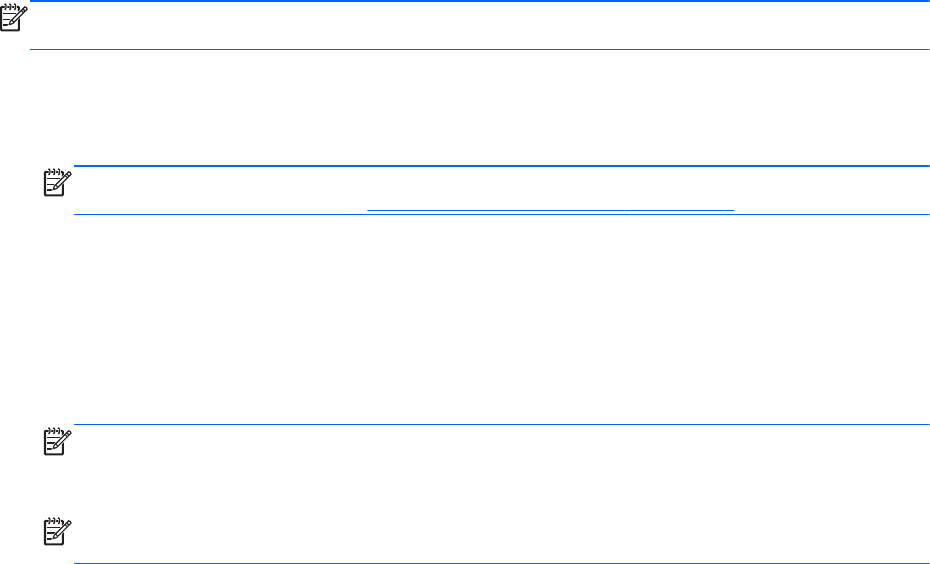
Použití ovládacích prvků operačního systému
Postup povolení nebo zakázání zařízení bezdrátové nebo kabelové sítě:
1. Pravým tlačítkem klikněte na ikonu Síťové připojení v oznamovací oblasti na pravé straně
hlavního panelu.
2. Pro povolení nebo zakázání jednoho z následujících zařízení vyberte nebo zrušte výběr jedné
z následujících možností:
●
Povolit síť (všechna síťová zařízení)
●
Povolit bezdrátové
Použití WLAN
Bezdrátové připojení připojí počítač k sítím Wi-Fi neboli WLAN. Síť WLAN se skládá z dalších
počítačů a příslušenství, které jsou spojeny bezdrátovým směrovačem nebo bezdrátovým
přístupovým bodem.
POZNÁMKA: Při vytváření bezdrátového připojení nebo povolování přístupu uživatelů na síť bude
vyžadováno, abyste zadali heslo root.
Připojení k existující síti WLAN
1. Ujistěte se, že je zařízení WLAN zapnuto.
POZNÁMKA: Informace o identifikaci umístění tlačítka a kontrolky bezdrátového připojení na
vašem počítači naleznete v části
Seznámení s prvky počítače na stránce 4.
2. Klikněte na ikonu Síťové připojení v oznamovací oblasti na pravé straně hlavního panelu.
Dostupné bezdrátové sítě najdete v seznamu pod volbou Bezdrátové sítě.
3. Klikněte na požadovanou bezdrátovou síť.
Pokud je síť WLAN zabezpečená, budete vyzváni k zadání bezpečnostního kódu. Pro
dokončení připojení zadejte kód a poté klikněte na OK.
POZNÁMKA: Chcete-li se připojit k síti, která není rozpoznána automaticky, klikněte na ikonu
Síťové připojení a vyberte Připojit se ke skryté bezdrátové síti. Zadejte informace ESSID a
nastavte parametry šifrování.
POZNÁMKA: Nejsou-li v seznamu uvedeny žádné sítě WLAN a vaše síť není skrytá, znamená
to, že jste mimo dosah bezdrátového směrovače či přístupového bodu.
Pokud nevidíte síť, ke které se chcete připojit, klikněte pravým tlačítkem na ikonu Síťové
připojení v oznamovací oblasti na pravé straně hlavního panelu a klikněte na možnost Upravit
připojení.
22 Kapitola 3 Síťové připojení